如何升级win11显卡驱动 升级win11显卡驱动两种方法
更新时间:2023-11-27 14:53:00作者:mei
电脑显卡驱动用于管理和控制显卡硬件的软件,对计算机有着重要的作用。有些用户电脑显卡驱动版本已经老旧了,很多功能都没有,那么怎么把电脑显卡驱动升级到最新版,今天教程介绍两种升级win11显卡驱动的方法。
方法一:在设备管理器内更新显卡驱动
1、win11怎么升级显卡驱动呢?首先在win11系统桌面底部的搜索栏中输入“设备管理器”打开。
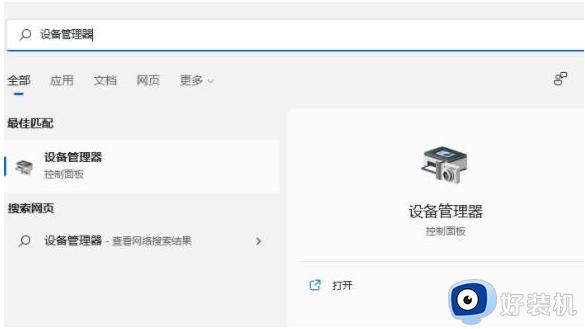
2、接着进入“设备管理器”,展开“显示适配器”。
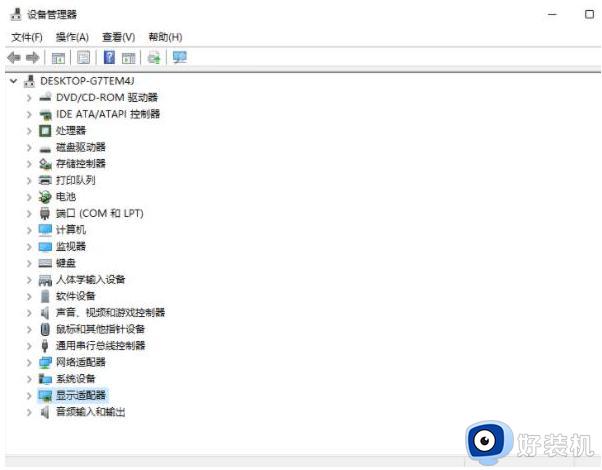
3、点击选择“更新驱动程序”。
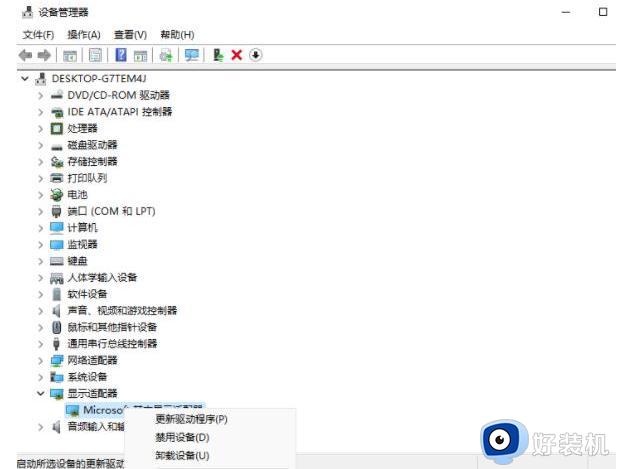
4、接着选择“浏览我的计算机以查找驱动程序软件”。
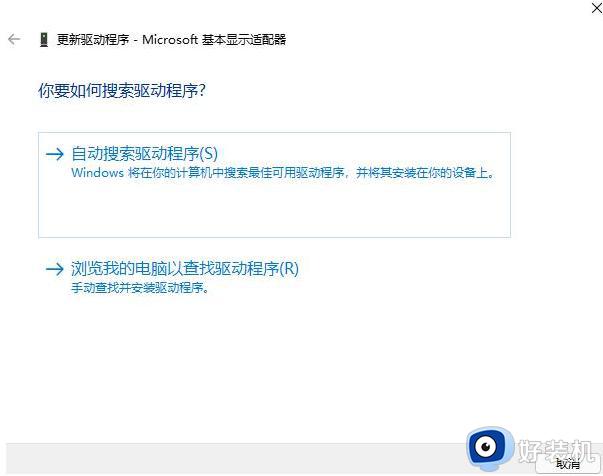
5、添加你的程序驱动程序,点击“下一步”即可轻松完成安装。(如果需要重新安装驱动的话,也可以选择卸载掉驱动,接着去电脑官网下载新的驱动安装即可)
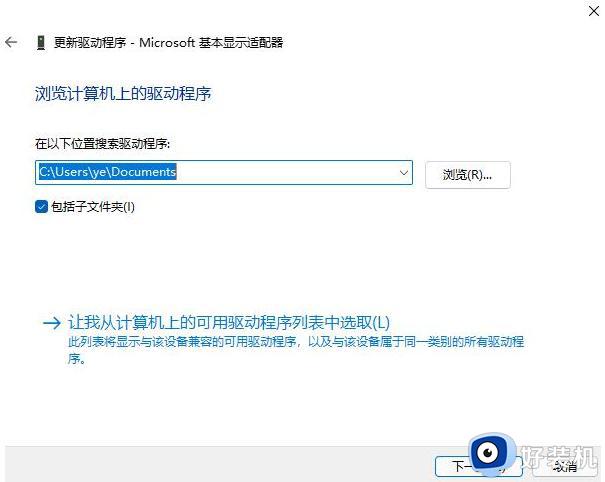
方法二:借助第三方工具更新显卡驱动
除了方法一之外,对于电脑新手小白来说,我们其实还可以使用第三方驱动程序帮助自动扫描、安装、修复和更新电脑需要的任何驱动程序。这里小编比较推荐大家可使用360驱动大师工具,只需打开软件进行扫描检查安装就可以啦。
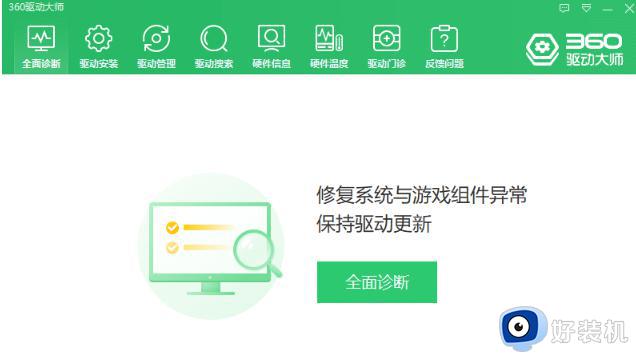
如果电脑显卡驱动久久没有更新,可能会出现系统运行不流畅等情况,大家可以参考以上两种方法进行升级操作。
如何升级win11显卡驱动 升级win11显卡驱动两种方法相关教程
- win11怎样升级显卡驱动 win11升级显卡驱动的图文教程
- win11显卡驱动安装失败怎么办 win11无法安装显卡驱动如何处理
- win11显卡驱动不兼容怎么办 win11系统不兼容显卡驱动如何解决
- 显卡驱动与win11不兼容怎么办 win11显卡驱动不兼容怎么解决
- win11显卡驱动为什么无法安装 win11安装显卡驱动失败两种解决方法
- Win11声卡驱动怎么安装 win11声卡驱动安装步骤
- win11网卡驱动在哪里看 win11如何查看电脑的网卡驱动程序
- win11系统在哪更新网卡驱动 window11如何更新网卡驱动
- win11没有网卡驱动无法联网怎么解决 win11没有网卡驱动无法联网两种解决方法
- 如何更新win11系统的显卡驱动 win11系统更新显卡驱动的方法介绍
- win11家庭版右键怎么直接打开所有选项的方法 win11家庭版右键如何显示所有选项
- win11家庭版右键没有bitlocker怎么办 win11家庭版找不到bitlocker如何处理
- win11家庭版任务栏怎么透明 win11家庭版任务栏设置成透明的步骤
- win11家庭版无法访问u盘怎么回事 win11家庭版u盘拒绝访问怎么解决
- win11自动输入密码登录设置方法 win11怎样设置开机自动输入密登陆
- win11界面乱跳怎么办 win11界面跳屏如何处理
win11教程推荐
- 1 win11安装ie浏览器的方法 win11如何安装IE浏览器
- 2 win11截图怎么操作 win11截图的几种方法
- 3 win11桌面字体颜色怎么改 win11如何更换字体颜色
- 4 电脑怎么取消更新win11系统 电脑如何取消更新系统win11
- 5 win10鼠标光标不见了怎么找回 win10鼠标光标不见了的解决方法
- 6 win11找不到用户组怎么办 win11电脑里找不到用户和组处理方法
- 7 更新win11系统后进不了桌面怎么办 win11更新后进不去系统处理方法
- 8 win11桌面刷新不流畅解决方法 win11桌面刷新很卡怎么办
- 9 win11更改为管理员账户的步骤 win11怎么切换为管理员
- 10 win11桌面卡顿掉帧怎么办 win11桌面卡住不动解决方法
